Τι είναι οι πίνακες ελέγχου και οι αναφορές στο Excel;

Στο Excel, είναι κρίσιμο να κατανοήσουμε τη διαφορά μεταξύ αναφορών και πινάκων εργαλείων για την αποτελεσματική ανάλυση και οπτικοποίηση δεδομένων.
Στο PowerPoint 2016, μπορείτε να χρησιμοποιήσετε την εντολή Δημιουργία φυλλαδίων για να δημιουργήσετε ένα έγγραφο του Word το οποίο μπορείτε στη συνέχεια να εκτυπώσετε και να το διανείμετε στο κοινό σας. Η χρήση αυτής της δυνατότητας είναι απλή. απλά ακολουθήστε αυτά τα βήματα:
Επιλέξτε Αρχείο→Εξαγωγή→Δημιουργία φυλλαδίων και, στη συνέχεια, κάντε κλικ στο κουμπί Δημιουργία φυλλαδίων.
Αυτό εμφανίζει το πλαίσιο διαλόγου που εμφανίζεται εδώ.
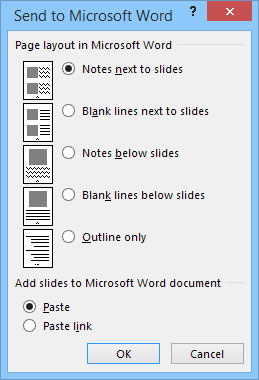
Εξαγωγή παρουσίασης PowerPoint στο Word.
Επιλέξτε την επιλογή μορφοποίησης που θέλετε να χρησιμοποιήσετε.
Έχετε πολλές επιλογές για τη διάταξη της σελίδας:
Διαφάνειες στα αριστερά και σημειώσεις στα δεξιά
Διαφάνειες στα αριστερά και κενές γραμμές στα δεξιά
Διαφάνειες στο επάνω μέρος της σελίδας και σημειώσεις κάτω από τις διαφάνειες
Διαφάνειες στο επάνω μέρος της σελίδας και κενές γραμμές κάτω από τις διαφάνειες
Μόνο το περίγραμμα
Κάντε κλικ στο OK.
Το PowerPoint αλέθει και στριφογυρίζει για λίγο και, στη συνέχεια, επαναφέρει την παρουσίαση με τη μορφή εγγράφου του Word, όπως φαίνεται εδώ.
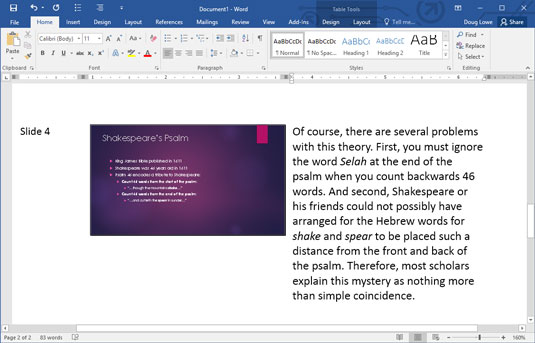
Μια παρουσίαση PowerPoint που μετατράπηκε σε Word.
Επεξεργαστείτε το έγγραφο όπως σας ταιριάζει και, στη συνέχεια, αποθηκεύστε το.
Τελείωσες!
Σημειώστε ότι εάν δεν σκοπεύετε να επεξεργαστείτε το έγγραφο στο Word, δεν υπάρχει πραγματικό πλεονέκτημα για την εξαγωγή της παρουσίασης σε ένα έγγραφο του Word. Αντίθετα, μπορείτε απλώς να εκτυπώσετε τις διαφάνειες και τις σημειώσεις χρησιμοποιώντας την εντολή Εκτύπωση του PowerPoint.
Στο Excel, είναι κρίσιμο να κατανοήσουμε τη διαφορά μεταξύ αναφορών και πινάκων εργαλείων για την αποτελεσματική ανάλυση και οπτικοποίηση δεδομένων.
Ανακαλύψτε πότε να χρησιμοποιήσετε το OneDrive για επιχειρήσεις και πώς μπορείτε να επωφεληθείτε από τον αποθηκευτικό χώρο των 1 TB.
Ο υπολογισμός του αριθμού ημερών μεταξύ δύο ημερομηνιών είναι κρίσιμος στον επιχειρηματικό κόσμο. Μάθετε πώς να χρησιμοποιείτε τις συναρτήσεις DATEDIF και NETWORKDAYS στο Excel για ακριβείς υπολογισμούς.
Ανακαλύψτε πώς να ανανεώσετε γρήγορα τα δεδομένα του συγκεντρωτικού πίνακα στο Excel με τέσσερις αποτελεσματικές μεθόδους.
Μάθετε πώς μπορείτε να χρησιμοποιήσετε μια μακροεντολή Excel για να αποκρύψετε όλα τα ανενεργά φύλλα εργασίας, βελτιώνοντας την οργάνωση του βιβλίου εργασίας σας.
Ανακαλύψτε τις Ιδιότητες πεδίου MS Access για να μειώσετε τα λάθη κατά την εισαγωγή δεδομένων και να διασφαλίσετε την ακριβή καταχώρηση πληροφοριών.
Ανακαλύψτε πώς να χρησιμοποιήσετε το εργαλείο αυτόματης σύνοψης στο Word 2003 για να συνοψίσετε εγγραφές γρήγορα και αποτελεσματικά.
Η συνάρτηση PROB στο Excel επιτρέπει στους χρήστες να υπολογίζουν πιθανότητες με βάση δεδομένα και πιθανότητες σχέσης, ιδανική για στατιστική ανάλυση.
Ανακαλύψτε τι σημαίνουν τα μηνύματα σφάλματος του Solver στο Excel και πώς να τα επιλύσετε, βελτιστοποιώντας τις εργασίες σας αποτελεσματικά.
Η συνάρτηση FREQUENCY στο Excel μετράει τις τιμές σε έναν πίνακα που εμπίπτουν σε ένα εύρος ή bin. Μάθετε πώς να την χρησιμοποιείτε για την κατανομή συχνότητας.





